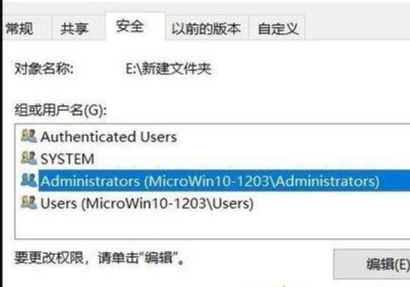最近很多人都在用Win10系统,但是你在用的时候,知道怎么解决Win10系统c盘拒绝访问的问题吗?接下来边肖给大家带来一个Win10系统c盘无法访问被拒绝访问的解决方案。感兴趣的用户来下面看看吧。
Win10系统拒绝访问c盘怎么解决?
1.右键单击您无权访问的文件夹,然后在弹出菜单中单击“属性”菜单项。
2.会打开文件夹选项窗口,在这里点击窗口中的安全选项卡(这里以新建文件夹为例);
3.然后,在打开的安全标签窗口中,单击下面的高级按钮,如图所示:
: 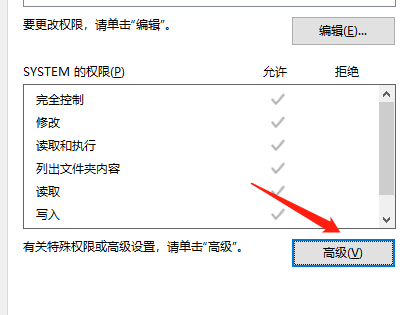 4.然后我们会打开文件夹的高级安全设置窗口,点击右上角的更改按钮,如下图所示:
4.然后我们会打开文件夹的高级安全设置窗口,点击右上角的更改按钮,如下图所示:
: 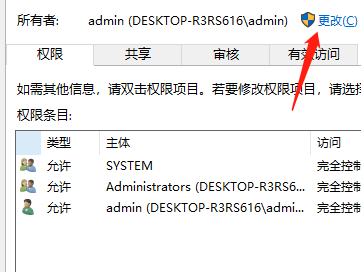 5.打开选择用户或组的窗口,点击左下角的高级按钮,如下图所示:
5.打开选择用户或组的窗口,点击左下角的高级按钮,如下图所示:
: 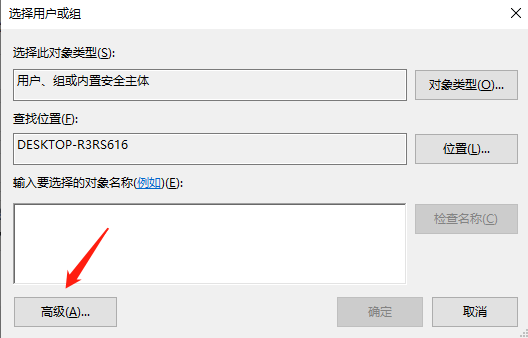 6.在弹出的新窗口中点击“立即查找”按钮,如下图所示:
6.在弹出的新窗口中点击“立即查找”按钮,如下图所示:
: 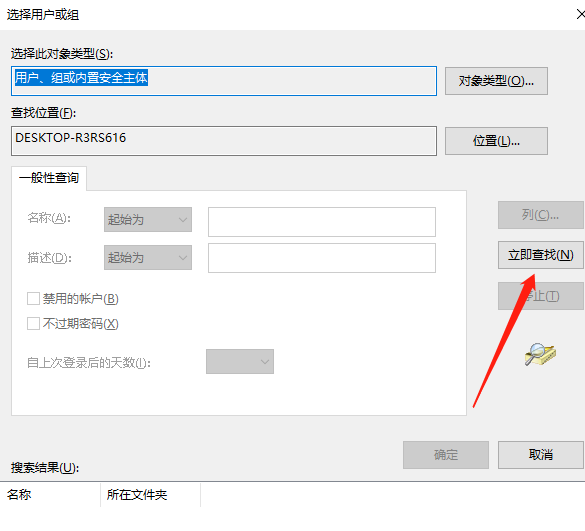 7.在下面的搜索结果中单击当前帐户,或直接单击管理员帐户。
7.在下面的搜索结果中单击当前帐户,或直接单击管理员帐户。
8.在磁盘属性界面,我们可以看到选中的超级管理员账号已经添加,最后点击确定,就可以正常访问c盘了。